Novità agosto 2014: Libero ha finalmente abilitato l’accesso IMAP e POP anche per le caselle gratuite. Trovate maggiori informazioni in questo articolo. Le indicazioni contenute di seguito restano comunque utili per chi volesse passare a Gmail continuando a ricevere anche la posta al vecchio indirizzo Libero.
Chi utilizza una casella email fornita da Libero sa che l’account gratuito funziona solo tramite la loro interfaccia web, mentre per l’accesso POP bisogna acquistare l’account a pagamento oppure connettersi tramite linea Infostrada. Inoltre la stessa pessima limitazione si applica per il protocollo IMAP, che ormai sta soppiantando POP in quanto permette una continua sincronizzazione col server e l’utilizzo di più PC.
Sono un possessore di una vecchia casella Libero, che in realtà uso pochissimo, però mi sembrava interessante poter trovare una maniera di usare un indirizzo Libero per inviare e ricevere tramite IMAP, con tutti i vantaggi che comporta (compreso usare un software come Thunderbird). Alla fine ho verificato che con delle piccole configurazioni si può utilizzare un indirizzo Gmail per fare da “ponte” e usare l’indirizzo Libero in ricezione e in invio.
Gmail permette poi di accedere tramite IMAP, per cui si interfaccia con tutto (incluse le applicazioni per gli smartphone). La procedura che vi spiego perciò non vi farà usare più l’interfaccia web di Libero, bensì IMAP e (se lo vorrete) l’interfaccia web di Gmail.
Nota: mi è stato ricordato nei commenti che Libero pretende da parte vostra un login ogni 120 giorni nell’interfaccia web dell’email, perciò se contate di usare la posta IMAP in modo permanente e non solo in fase di “transizione” a Gmail vi consiglio di segnarvi sul calendario un login ogni 100 giorni (per sicurezza). Potete farlo facilmente con Google Calendar visto che avete un account Gmail oppure con altri metodi che preferite.
Impostare l’invio da Gmail
È implicito che io consideri Gmail un servizio veramente ottimo, per me è il migliore. Per questo vi consiglio di usare questa guida per cominciare a migrare all’utilizzo di una casella Gmail e abbandonare Libero. Tuttavia potete benissimo voler mantenere l’indirizzo Libero e creare una casella email “fantasma” da sfruttare semplicemente per questo scopo.
Se non avete un account Gmail potete crearne uno cliccando qui. Io per questa guida uso caselle email di prova. Vi spiegherò prima come inviare la posta con l’indirizzo Libero e poi come riceverla. Si può fare anche il contrario però è più comodo così.
Perciò la prima cosa da fare è entrare in Gmail e andare su [Icona a forma di ingranaggio] > Impostazioni > Account e importazione. Cliccate il bottone “Aggiungi un altro indirizzo email di tua proprietà” accanto alla dicitura “Invia messaggio come” e seguite la procedura guidata, in particolare quando vi viene chiesto se volete usare un server SMTP scegliete “Invia con Gmail (più facile da impostare)“. Andate ora nella vostra casella sul sito di Libero e troverete qualcosa ad aspettarvi.
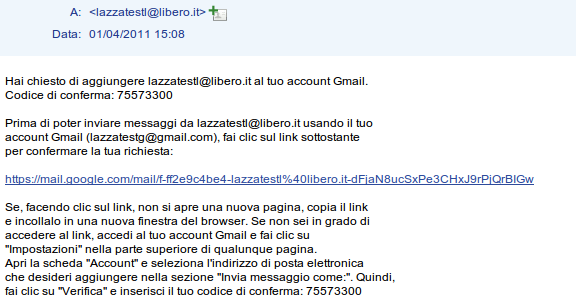
È sufficiente cliccare sul link di conferma per abilitare l’invio. Vi consiglio poi di tornare nelle impostazioni di Gmail (stessa scheda) per controllare che risulti attivato l’indirizzo, e poi cliccate su “Rispondi dallo stesso indirizzo al quale il messaggio è stato inviato” per usarlo automaticamente anche nelle risposte alle mail mandate a Libero che tra poco potrete far arrivare in Gmail.
Inoltrare le email a Gmail
Per impostare l’inoltro delle email è sufficiente creare un filtro tramite l’interfaccia web di Libero, sotto a Impostazioni > Filtri. I parametri da usare sono quelli in figura.
Attenzione: Libero di recente ha inserito dei blocchi sulla creazione di questi filtri! Prima di proseguire con la guida è importante che leggiate l’articolo su come inoltrare le email verso qualsiasi indirizzo, in cui viene indicato come aggirare la suddetta limitazione. Dopo aver seguito le istruzioni di quel post, continuate la guida da qui. 😉
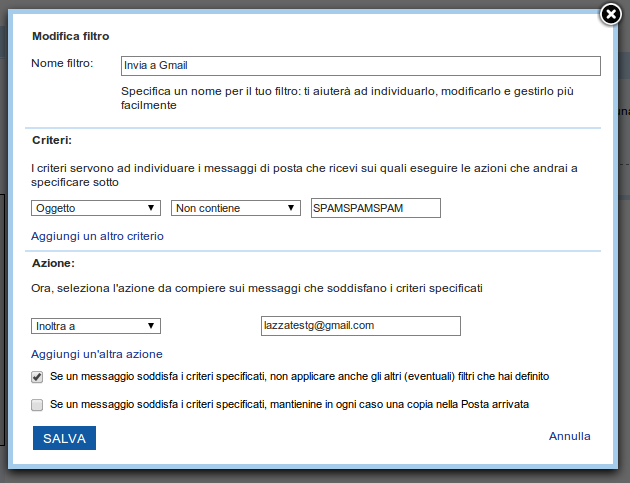
Ovviamente modificate gli indirizzi con i vostri. Il trucco è di impostare un criterio ragionevolmente impossibile (ovvero l’oggetto del messaggio contiene SPAMSPAMSPAM) e poi agire se il criterio non viene soddisfatto, in questo modo di fatto tutti i messaggi vengono inoltrari, anche s sono stati inviati in CCN o tramite mailing list.
La cosa interessante dell’inoltro è che il messaggio arriva nella casella Gmail identico (comprensivo di destinatario impostato sull’indirizzo Libero) senza subire alcuna modifica (tipo anteporre “Fwd:” all’oggetto). Praticamente quasi non ci si accorge dell’indirizzo al quale era diretto il messaggio originale. A questo punto potete utilizzare l’indirizzo email di Libero in invio e ricezione tutto tramite l’interfaccia web di Gmail. Continuate a leggere per abilitare ulteriori funzionalità.
Opzionale: etichettare i messaggi in Gmail
Questa cosa è utile specialmente se non usate l’account Gmail solo come “ponte” ma anche per altri messaggi con l’indirizzo vero. Nelle impostazioni potete creare un filtro Gmail per etichettare automaticamente i messaggi Libero e distinguerli visivamente dagli altri. La cosa si rivela utile anche per l’utilizzo IMAP, come vedremo poi.
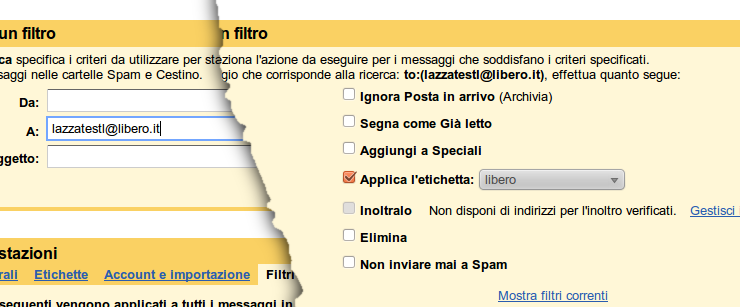
Basta solo indicare l’indirizzo email del destinatario originale Libero e l’etichetta con la quale marcare i messaggi (si può anche creare al momento). Volendo si può creare un secondo filtro che metta nella stessa etichetta anche le email inviate con quel mittente, dipende dalle vostre esigenze. Non è obbligatorio, però vi consiglio di usare un’altra casella (se l’avete) per inviare un messaggio di prova all’email Libero e vederlo arrivare etichettato in Gmail.
Abilitare IMAP e accedere da Thunderbird
Premettendo che esiste una pletora di client di posta elettronica, tutti o quasi compatibili con IMAP, per spiegare come usarne uno prenderò ad esempio Thunderbird per una serie di motivi: è software libero, è creato e aggiornato da Mozilla (perciò ha ottime funzioni), abbiamo a disposizione il video di una serata intera che spiega come usarlo e infine garantisce la possibilità di usare identità secondarie (come vedrete dopo è utile per l’invio).
Prima di aprire Thunderbird bisogna tornare un attimo nelle impostazioni di Gmail alla voce “Inoltro e POP/IMAP” per abilitare l’accesso tramite questo protocollo. Potete tranquillamente lasciare disattivato il POP. Tornando a Thunderbird, la configurazione è praticamente automatica la prima volta che si apre il software.
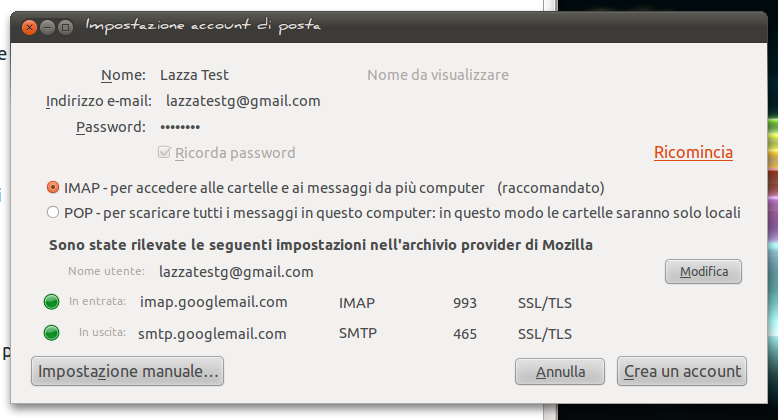
Dopo aver inserito semplicemente un nome a piacere, l’indirizzo Gmail e la password basta cliccare “Continua” per avviare i test che vedete in figura, e alla fine “Crea un account“. Thunderbird vi chiederà quindi se volete usare il software anche per leggere gli RSS. Se volete solo le email basta confermare l’opzione già preimpostata.
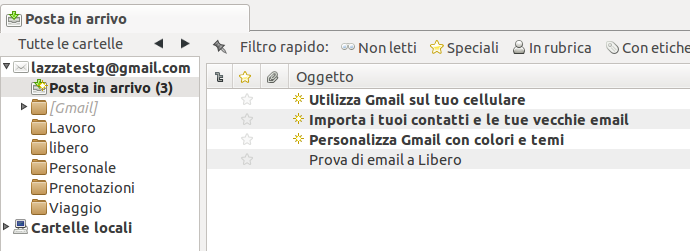
Potete notare sulla sinistra che le etichette in Gmail vengono convertite in cartelle IMAP. In questo modo, considerando di avere già il filtro in Gmail, basta aprire la cartella di Thunderbird per avere i messaggi filtrati. Tuttavia, potrebbe tornare utile usare anche le etichette di Thunderbird, le quali permettono di colorare i messaggi per un ulteriore riscontro visivo (e possibilità di ricerche filtrate).
Opzionale: etichettare i messaggi in Thunderbird
Creare un filtro in Thunderbird è simile alla medesima operazione in Gmail, con la differenza che dobbiamo già avere l’etichetta che ci serve. Per prima cosa quindi recatevi su Etichetta > Nuova etichetta… e scegliete nome e colore. Poi potete andare su Strumenti > Filtri… e cliccare il pulsante per crearne uno nuovo.
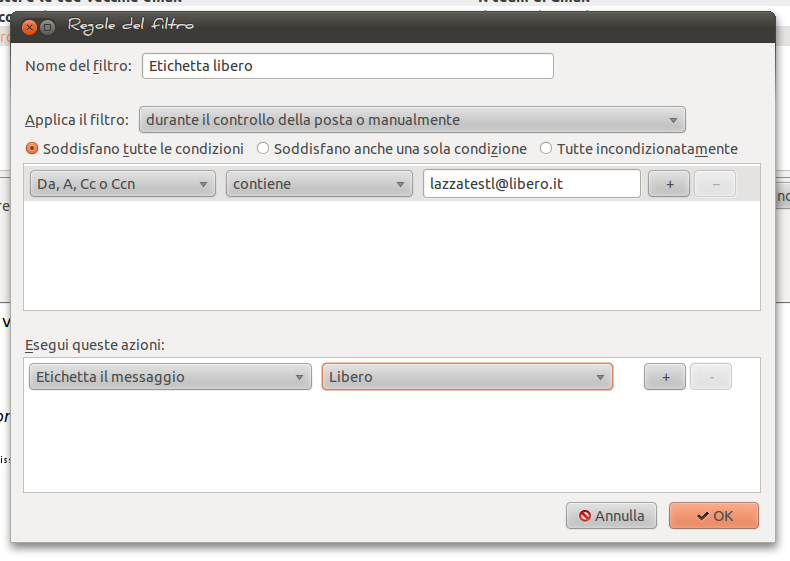
Vi basta copiare le impostazioni nella figura, e ovviamente se lo desiderate potete anche fare delle modifiche per le vostre esigenze specifiche.
Abilitare Thunderbird per l’invio con l’indirizzo Libero
Ormai è quasi tutto pronto, basta solo dire a Thunderbird che volete inviare le email anche con l’indirizzo di Libero come mittente. Questo sarà molto facile sfruttando i server di Gmail, i quali erano già stati autorizzati all’inizio della guida. Bisogna andare su Modifica > Impostazioni account… e premere il bottone “Gestione identità…“, infine il pulsante “Aggiungi…”.
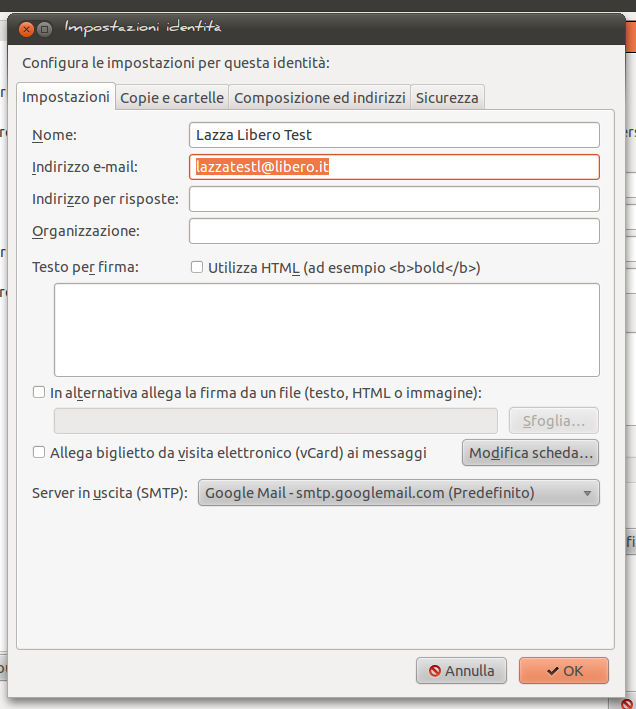
L’importante è inserire un nome a scelta, l’indirizzo email Libero e lasciare intatto il server in uscita (SMTP). Una volta che avete fatto questo potete finalmente provare a inviare una email da Thunderbird trovando un menu a discesa nel campo del mittente con i due indirizzi. Se tutto è andato correttamente il destinatario riceverà il messaggio e vedrà il mittente Libero.
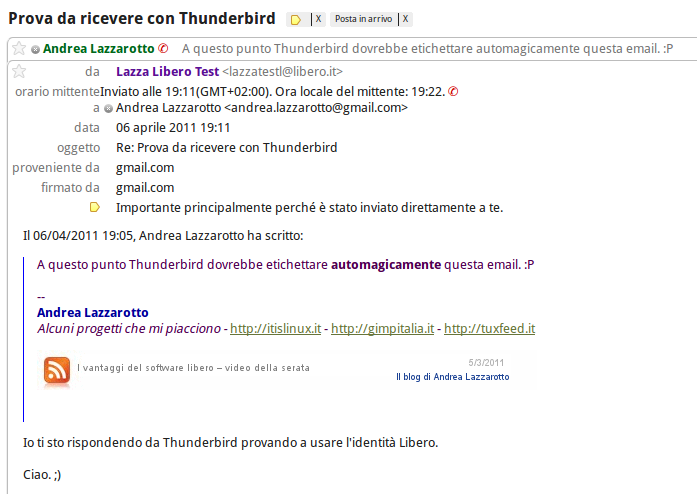
Come vedete nella figura il server che ha inviato il messaggio è quello di Gmail, mentre l’indirizzo mittente è quello di Libero, quindi funziona.
Conclusione
Lo scopo di questa guida è duplice: da una parte serve ad aiutare chi ha un indirizzo Libero nell’usarlo come gli pare e piace, senza essere vincolato alla discutibile interfaccia web. Dall’altra spero sia utile a quanti vogliono gradualmente migrare indirizzo email senza rischio di perdere la corrispondenza in atto. Mi raccomando, fatemi sapere che ne pensate e soprattutto se vi è stata utile!
Aggiornamento 04/09/2012: ho provveduto a modificare le diciture della guida dato che Gmail ha cambiato l’interfaccia e alcune voci sono state cambiate.
Aggiornamento 19/09/2012: rispondendo ai vostri commenti ho riscontrato che la procedura di importazione dei vecchi messaggi e contatti su Gmail è più semplice che mai, basta infatti andare su Impostazioni > Account e importazione e seguire le istruzioni dopo aver cliccato la voce Importa messaggi e contatti.
Aggiornamento 26/06/2014: ho inserito una nota che rimanda a un mio nuovo post riguardo ai recenti blocchi di Libero per l’inoltro verso altri indirizzi email.
scusa l’ignoranza ma ora che ho fatto tutti i passaggi per sfruttare gmail come ponte per un indirizzo di libero
quale accuont devo registrare nel mio programma di posta (windows live mail) e con quali parametri? scusami ancora il tuo articolo e’ geniale e davvero utile ma io non sono molto pratico.
Devi impostare l’account Gmail indipendentemente dal programma di posta che usi. I parametri (se non vengono riconosciuti in automatico) li trovi sulla pagina dedicata di Gmail: http://mail.google.com/support/bin/answer.py?hl=it&answer=75726&topic=1668961
In ogni caso ti consiglio di dare una chance a Thunderbird, non è affatto male!
ti ringrazio……. sei grande.
salve, ti ringrazio molto per l’aiuto! io sono nuova utente di un ipad 2 wifi+3G ed ero molto arrabiata quando ho capito la “forzatura” di libero.it: funzionava con 3G ma non con wifi. adesso è tutto a posto e scopro il bello di gmail!
buon proseguimento!
io vorrei capire perche’ libero non mi fa piu’ entrare nella mail e mi dice: sconosciuto il nome dal server dsn
Nel senso che non riesci ad aprire il sito web di Libero? Se hai problemi di DNS potresti provare a cambiarli e usare gli OpenDNS. Vedi qua: http://www.opendns.com/
ciao bell’articolo. poiche non sono molto pratico ti chiedo dove trovo una guida passo passo per esportare le cartelle di libero mail nel nuovo accaunt che ho creato in gmail e la relativa rubrica. grazie in anticipo ed auguri
Per importare i messaggi (cosa che io non ho fatto) vedi i commenti di Alessandro, sono molto ben scritti. I contatti da Libero li puoi esportare in formato CSV per Outlook, poi lo devi aprire con un foglio di calcolo e cambiare i titoli delle colonne in modo che siano in inglese (in particolare
Name,E-mail, eccetera). Se vuoi un elenco completo di tutte le intestazioni delle colonne di Gmail, qui trovi due CSV di esempio: http://theregoesdave.com/2008/10/17/importing-contacts-into-gmail-guide-to-google-contact-csv-fields/grazie mille mi hai risolto un problemone!!!!!!!!!!!!!!!!!!
Scusami andrea,
ma per fare confluire la posta da libero a gmail devo fare per forza anche il passaggio tramite thunderbird?
Grazie
Assolutamente no, per quello c’è scritto “opzionale”. 🙂
grazie, era un pò che ci giravo intorno…
Dissento dal tuo primo paragrafo.
Non ho mai avuto problemi con il servizio di posta elettronica di IOL, neppure su telefonini GPRS, né su smartphones Windows mobile, né su Blackberry 8520, né su Nokia C3.
Uso il mio account @iol.it dal 1997 e da allora attraverso diversi ISP: Infostrada sino al 2005, Telecom Italia sino al 2011, e Vodafone da due mesi.
Riesco a usare l’IMAP con Outlook 2007, semplicemente configurando correttamente il client di Posta elettronica con i server della Posta in entrata e della Posta in uscita.
Seguimi passo passo:
Outlook 2007 – Posta elettronica – Strumenti – Impostazioni account – Posta elettronica – Nuovo account – Imap – Avanti – V Configura manualmente le impostazioni del server – Posta elettronica Internet – Nome= MioNome – Indirizzo di posta elettronica = MioIndirizzo@iol.it– Tipo account= IMAP- Server posta in arrivo= imapmail.iol.it – Server posta in uscita= smtp.net.vodafone.it- Informazioni accesso Nome utente=MioIndirizzo@iol.it- Password=MiaPassword- V Memorizza Password.
Iol, Libero e Wind sono dello stesso gruppo; il Server posta in arrivo IMAP di IOL è imapmail.iol.it, di Libero é probabilmente imapmail.libero.it ecc.
Gmail, dove ho un secondo account mi sembra interessante per tanti altri aspetti, e interagisce senza problemi anche con IOL.
Tanti saluti
Seguimi passo passo: vai sul sito di Libero, clicca su Aiuto > Mail > Utilizzo di un client > Come mai non riesco a utilizzare e visualizzare la posta da client (es. Outlook)? e leggi le seguenti frasi:
Che Iol sia stata comprata da Infostrada non significa nulla, possono aver deciso di dare dei vantaggi ai clienti vecchi “regalando” l’uso dell’IMAP, ma questo non va ad incidere sulla mia considerazione che parla solo delle caselle Libero. 😉 Le tue indicazioni in ogni caso non le posso provare perché non uso Windows, né ho interesse a farlo.
grazie mille, bellissima guida
volevo però chiedere (premettendo che ho seguito tutti i passi della guida fino all’aggiunta del filtro in libero.it) se c’è un modo affinchè che le mail che ricevo arrivino anche su libero e non solo su gmail
grazie 🙂
Credo che l’ultima casellina di spunta che puoi vedere sulla schermata del filtro faccia a caso tuo. 😉
fatto grazie 🙂
ma la stessa cosa per hotmail si può fare? Sono andato nei filtri di hotmail ma non sembra esserci l’opzione del destinatario…
Non saprei risponderti… Non uso Hotmail. 😛
Ho visto che inviando una mail da gmail con l’indirizzo di google il destinatario visualizza come mittente una cosa del genere:
Da ******@gmail.com
Per conto di ******@libero.it
Non c’è modo di far risultare i messaggi come inviati direttamente da libero?
Grazie!
Il destinatario che client usa? Si dovrebbe vedere semmai il contrario, inviato da @libero.it tramite gmail.com, come nell’ultimo screenshot. 🙂
Interessante ma con me non ha funzionato, forse perchè ho una stupidissima chiavetta internet vodafone.
Grazie comunque
Mi sembra strano che la chiavetta Vodafone blocchi le porte per IMAP, ma potrebbe essere. In ogni caso dovrebbe funzionarti almeno l’utilizzo attraverso l’interfaccia web di Gmail. 😉
unica cosa che ancora non ho capito è come mai alcuni messaggi, spesso sempre dallo stesso destinatario (giusto 4 o 5 al mese, escluso lo spam..) mi restano su libero e devo andarli a vedere o “spostarli” direttamente da web
Strano, a me non è mai capitato. Hai altri filtri attivi?
no, solo quelli che hai suggerito tu
Complimenti per la bella guida, chiara e precisa.
Sono riuscito a far funzionare tutto correttamente, ho solo un problemino.. non riesco a settare mail (v 5.2) per inviare con l’indirizzo di libero, come invece è ben spiegato per thunderbird: non trovo niente di simile a “gestione identità..” dici che c’è modo?
ciao grazie ancora! ^^
Può essere, ma dato che non uso Mac non posso verificarlo. Con un mio amico abbiamo guardato e pare che tu possa creare un finto account Libero con IMAP, forzandolo anche se ovviamente non riesce a connettersi, poi impostargli come server SMTP quello di Gmail e usarlo per le risposte. Ovviamente non è detto che funzioni, ma si può provare.
Ho risolto molto semplicemente!
in Preferenze-Account alla voce “Indirizzo e mal” li ho inseriti entrambi separati da virgola: …@gmail.com , …..@libero.it
così facendo mi da la possibilità di scegliere con quale indirizzo inviare 😛
ho provato e funziona 🙂
Grazie ancora ciao!!
Ottimo! 🙂
Complimenti per la guida, risolve molti problemi. Io vorrei chiederti un parere:
lavoro in un ufficio con 6 postazioni differenti e abbiamo la mail con libero, essendo di capacità limitata ora abbiamo il problema di non avere più spazio quindi stiamo decidendo di usare thunderbird per mantenere così tutte le molto mail che ci servono in locale.
Quindi avevo pensato:
-di seguire la tua guida per poter utilizzare l’imap su libero;
-installare thunderbird su ogni postazione;
-creare su un solo thunderbird un filtro che mi sposti i file da server gmail ad una cartella locale sul pc;
-impostare su tutti i thudenrbird dei vari pc come “cartelle locali” la stessa cartella sul nostro server dell’ufficio, così da vedere i messaggi spostati in quella cartella da tuttti i pc;
Così potrei lavorare contemporaneamente su tutte le postazioni senza alcun problema giusto?
Grazie per i complimenti. 🙂 Non sono esperto di setup con accessi multipli, ma penso che in linea di massima possa funzionare. Ti faccio però notare una cosa: puoi renderla ancora più semplice. 😉 Infatti se usi la casella Gmail come ponte seguendo la guida, alla fine ti ritrovi con le email sul server di Gmail, non su quello di Libero. Perciò il tuo limite sono i 10 giga circa che ti fornisce l’account base di Google. 😉 Inoltre IMAP è fatto apposta per “lavorare contemporaneamente su tutte le postazioni senza alcun problema” perché sincronizza sempre con il server, a differenza di POP che fa disastri perché ti scarica la posta e basta.
Quindi a mio avviso ti basta configurare tutte le copie di Thunderbird con l’account IMAP (potresti semplicemente fare copia-incolla della cartella di configurazione del programma, anche tra OS diversi). Questo a meno che tu non abbia la specifica volontà di tenere una copia locale sul tuo server, che in contesto aziendale può avere i suoi motivi. 🙂
Che si può fare tutto senza necessità di nessun inoltro a gmail usando l’estensione webmail settando l’account pop su porta 1300 (uso pop ma si può settare opportunamente anche imap). Si setta al contrario su thunderbird gmail come SMTP (smtp.gmail.com) porta 587 autenticazione normale e sicurezza STARTTLS e facendo il reindirizzamento delle mail DA gmail A libero.
Risultato: non c’è più bisogno di entrare ogni tanto con l’interfaccia web, le mail in risposta alle verranno indirizzate a gmail che manda a libero.
Una noia: ogni tanto quando si fa scarica posta esce una problema di vlib però potrebbe essere solo un problema mio e non dell’estensione. basta cliccare 2-3 volte e alla fine scarica
Intendi questa? È un mini-server che scarica in locale dal sito di Libero una copia delle email e te le fornisce creando una finta casella POP. Ciò implica che sei legato all’utilizzo di un solo PC, perché se scarichi delle email da una parte non te le ritrovi dall’altra, oppure se lasci una copia sul server e le segni come lette in un posto magari nell’altro risultano ancora da leggere. Per non parlare del fatto che non puoi usarle con il cellulare. Insomma, tanto vale usare il “vecchio” FreePOPs che fa la stessa cosa, ma dov’è il vantaggio? La totale assenza di sincronia è peggio dell’interfaccia del sito di Libero.
Grazie sono riuscita con la tua guida a risolvere un bel pò di problemi che avevo nel settare l’account libero sulla mail dell’Iphone. Unico problema che mi è rimasto é la non sincronizzazione, intendo dire che se elimino una mail dal telefono o da thunderbird, non si aggiorna la pagina web di libero, rischiando così di raggiungere il limite massimo consentito di archiviazione di libero e bloccare la ricezione delle mail.
Come è possibile regolarizzare l’errore?
Grazie mille
Su Libero non si deve sincronizzare nulla, la posta viene subito trasferita su Gmail. Controlla che nel filtro tu abbia impostato per cancellare le email che vengono inoltrate (in modo che su Libero non restino) vale a dire aver deselezionato la voce “se il messaggio corrisponde a questo filtro, conservarlo“. A questo punto se cancelli una mail sul telefono la vedrai cancellata sì, ma dall’interfaccia Gmail. La casella Libero dovrebbe rimanere perennemente vuota. 😉
Ciao, sto cercando di impostare l’invio dall’account Gmail. Da “Impostazioni” > “Account e importazione” non c’è il bottone “Invia la posta da un altro indirizzo”. Quali impostazioni devo eseguire?
Be’ hanno leggermente modificato le parole ma è sempre lì… si chiama Aggiungi un altro indirizzo email di tua proprietà ed è all’altezza della voce Invia messaggio come:.
Ciao e grazie per il suggerimento e per la preziosa guida. Tuttavia ho un problema: la posta inviata mi finisce automaticamente nel cestino di Thunderbird e non nella cartella della posta inviata. Come posso risolvere?
La cosa è molto molto strana. Se entri nell’interfaccia web di Gmail la posta è nel cestino o nella posta inviata?
io ho ancora il solito “problema”: alcune (pochissime) mail, a volte restano nella posta di Libero, senza che siano reindirizzate a Gmail e quindi scaricate con Thunderbird….
Nell’interfaccia web di Gmail la posta è nel cestino e nella posta inviata, quindi doppia.
Una precisazione: nella posta inviata il destinatario è quello a cui ho effettivamente inviato la mail, nel cestino il destinatario sono io.
E se la invii dall’interfaccia web di Gmail? Se da lì funziona, allora è un problema di Thunderbird: togli i filtri che hai inserito e riprova. 🙂
Paolo, mi dispiace ma non saprei come fare a riprodurre il problema. A me non è mai capitato perciò non so a cosa potrebbe essere dovuto. 🙁
eh non saprei nemmeno come spiegarlo meglio di così…è un po’ come se alcune cose venissero filtrate..o meglio, respinte dai filtri e rimanessero sul server di Libero…per questo ogni tot devo connettermi, per il rischio che rimanga qualcosa lì..anche se son davvero 3 o 4 mail al mese, escluso tutto lo spam…..
Ho provato ad inviare dall’interfaccia Gmail ma mi ritrovo comunque lo stesso messaggio sia nel cestino che nella posta inviata.
Allora probabilmente è Gmail: o hai un filtro che fa qualcosa di strano, oppure è un loro bug. Molto strana come cosa comunque.
Ciao, ho provato a segure la tua guida per inoltrare i messaggi di libero verso gmail. ho mandato una mail di prova per vedere se funzionava ma mi torna indietro con questo errore:
Il recapito non è riuscito per i seguenti destinatari o liste di distribuzione:
xxxxxx@libero.it
L’indirizzo di posta elettronica del destinatario non è stato trovato nel sistema di posta elettronica del destinatario. Non verranno effettuati ulteriori tentativi di recapito del messaggio. Controllare l’indirizzo di posta elettronica e provare a inviare di nuovo il messaggio oppure fornire il testo di diagnostica seguente all’amministratore di sistema.
Il messaggio è stato rifiutato dalla seguente organizzazione: mx1.gmail.it.
che cosa ho sbagliato?
Non capisco come mai nel messaggio di errore che mi hai incollato compaia un riferimento a
mx1.gmail.it(un server di posta della versione “tarocca” di Gmail). Assicurati di usare una vera casella di Gmail (le quali terminano sempre e solo con gmail.com o googlemail.com). Se stai usando davvero una casella Gmail di Google, allora proprio non riesco a capire come mai compaia quel server. 😯trovato l’errore, avevo sbagliato a scrivere l’indirizzo gmail
grazie per avermelo fatto notare
Ciao, ho seguito le tue indicazioni ed effettivamente l’inoltro funziona! volevo sapere se la configurazione per rispondere dallo stesso indirizzo a cui viene inviato il messaggio, è possibile anche per eseguire le medesime operazioni da un windows phone. Grazie
Non uso Windows Phone per cui non saprei proprio, ma magari qui trovi qualcosa di utile. 😉
ciao, ho trovato molto utile questo blog o tutorial,
ho seguito le istruzioni per leggere su gmail.com le email in arrivo su libero.it e poter anche inviare da gmail sotto il nome di libero, grazie molte
ora il mio quesito riguarda come spostare da libero.it a gmail i precedenti, pur avendo letto le segnalazioni di alessandro sopra riportate, non ho trovato sotto impostazioni-account di libero aggiunta la voce di gmai,
come posso fare per favore ?
se poi funzionerà si potrà spostare su gmail non solo tutta la posta arrivata precedentemente su libero, ma pure quella da me inviata sempre da libero ?
penso che se il limite della casella di libero è di 1 quella di gmail è di 10, quindi ci sarebbe spazio sufficiente per tutto,
grazie ancora e salutoni
Non serve che riposti un commento se va in moderazione. 😛 Comunque ho appena guardato, dentro a Gmail, se vai sull’icona a forma di ingranaggio e poi Impostazioni > Account e importazione trovi la voce Importa messaggi e contatti (che non conoscevo!) dalla quale puoi inserire nome utente e password di Libero e seguire le istruzioni a video. Davvero semplice. 🙂
Ho notato che però le email sparisco da libero, ma non è possibile lasciarne una copia anche in posta in arrivo? ho provato a flaggare l’apposita casella all’interno del filtro di libero ma non è cambiato nulla sai il perché
Rikkardu
Strano, dovrebbe funzionarti a partire dai successivi messaggi!
Ciao Lazza e complimentoni per questa magnifica guida… ho seguito tutto e funziona alla grande, solo che adesso vorrei trasferire delle cartelle in cui avevo organizzato dei messaggi in incredimail, come posso fare per trasferirle su gmail/thunderbird??? Grazie 😉
Non saprei dirti perché non uso quel client. Comunque in rete si trovano facilmente delle istruzioni: http://kb.mozillazine.org/Importing_from_Incredimail
mmmh…per problemi vari devo formattare e reinstallare ubuntu e con esso thunderbird….se mi salvo tutto, mi basta reinstallare che tu sappia o devo rifare tutta la “procedura” degli account? Considerando che in gmail non ho toccato nulla…
Finché conservi la tua home directory e le cartelle nascoste delle preferenze di Thunderbird (sempre contenute nella home), ti ritroverai la situazione tale e quale a prima, senza nessuna perdita di dati.
ok grazie..come sospettavo e come mi avevano suggerito..proverò e speriamo funzioni 😉
Ciao Lazza,
intanto grazie del tuo lavoro.
Un paio di domande:
– io uso thunderbird e ho un account libero.it. Avendo infostrada posso scaricare e inviare la posta tranquillamente da TB senza bisogno di programmini tipo freepops. Però posso usare solo il servizio POP vero? L’IMAP non è disponibile con libero, giusto?
– nel caso volessi utilizzare la tua guida per accedere ai servizi IMAP, posso importare tutti i filtri che ho già impostati sull’account libero di TB al nuovo account Gmail di TB senza doverli rifare tutti uno ad uno? Il fatto è che sono veramente molti e ci metterei una settimana….hehehe
Il mio problema è che mi capita di inviare alcune mail direttamente da internet, quando non sono a casa, e l’account TB di libero non sincronizza la posta inviata, quindi alcune mail inviate mi rimangono online e non sul pc….
Grazie mille in anticipo
Per quello che ne so è esatto.
Non uso abitualmente Thuderbird, ma credo che i filtri dipendano soltanto dagli indirizzi email che ci metti dentro. Se i filtri riguardano l’indirizzo di Libero comunque usare il ponte con Gmail non dovrebbe comportare problemi.
Be’ questo lo risolvi tranquillamente con la mia guida e l’utilizzo di IMAP. 🙂
Grazie delle tue risposte
Grazie per la disponibilità ad aiutare gli altri,
io ho un blog libero, dopo un periodo di assenza dal blog mi hanno cambiato d’ufficio la password, non posso recuperarla perchè mi ero registrata con un nome non mio, per cui non posso allegare documento, ho scritto a libero spiegando il tutto e allegando il mio, dicendo l’ultima password etc…, ma nessuno mi risponde.
se utilizzassi la tua procedura, potrei accedere tramite gmail anche a questo indirizzo di posta del blog, pur non avendo la password da loro camiata?
in alternativa conosci un numero di libero da contattare per i problemi di blog?
grazie infinite
paola
Se questo fosse possibile, chiunque potrebbe accedere alle caselle degli altri. Per i problemi di password dovresti guardare qui: http://aiuto.libero.it/liberoid/password/5143.phtml
rispondendo a una mail di libero da gmail mi da:550 550 # 5.1.0 Indirizzo respinto.
Come faccio a inviare una imail a questo indirizzo da gmail?grazie in anticipo
Probabilmente non è andata a buon fine la procedura per l’autorizzazione all’invio tramite Gmail usando l’indirizzo Libero. O il server del destinatario per qualche altro motivo ha deciso di rifiutare il messaggio.
Lazza, una domanda: è possibile impostare anche Outlook al pari di Thunderbird in modo che le risposte date attraverso Outlook ai messaggi di Libero inoltrati a Gmail compaiano al destinatario con l’indirizzo di Libero come mittente anziché con quello di Gmail? e rispondendo dall’interfaccia web di Gmail esiste un’impostazione per ottenere lo stesso risultato? grazie
Non lo so, non uso Outlook, né Windows. 🙂 Per l’interfaccia web di Gmail c’è l’opzione nelle preferenze, come indicato nel post. Se non sbaglio lo devi impostare tu, comunque è solo una casella di spunta. 😉
Bravissimo!
E’ una fortuna aver trovato questo articolo che è fe-no-me-na-le, ha risolto questo piccolo problemino di libero.it con la mail di mio fratello.
Grazie.